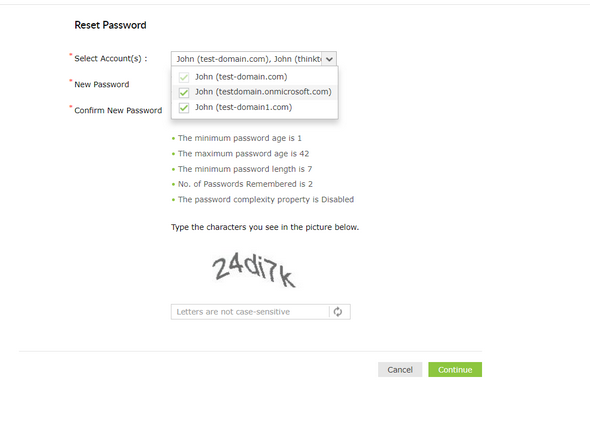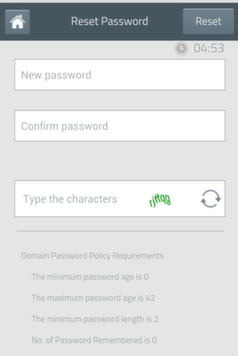ADSelfService Plus通过多种身份验证技术验证您的身份,然后您才能执行自助密码重置。
注意:
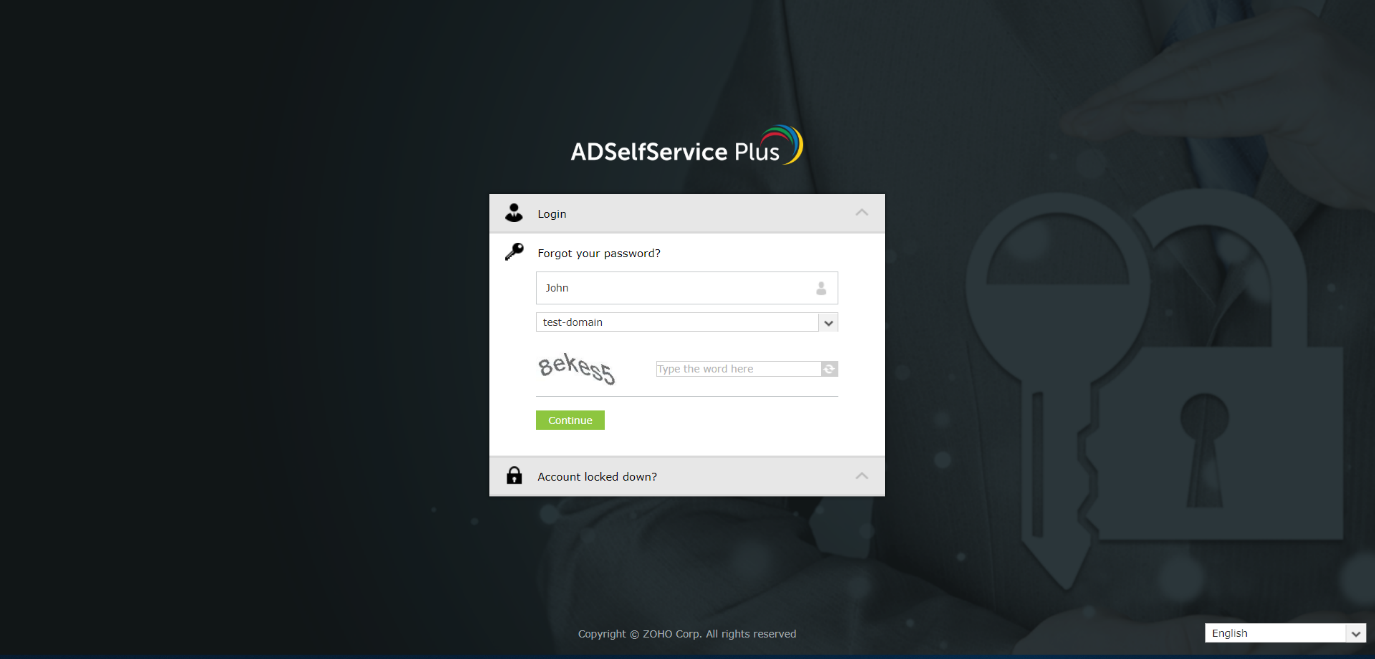
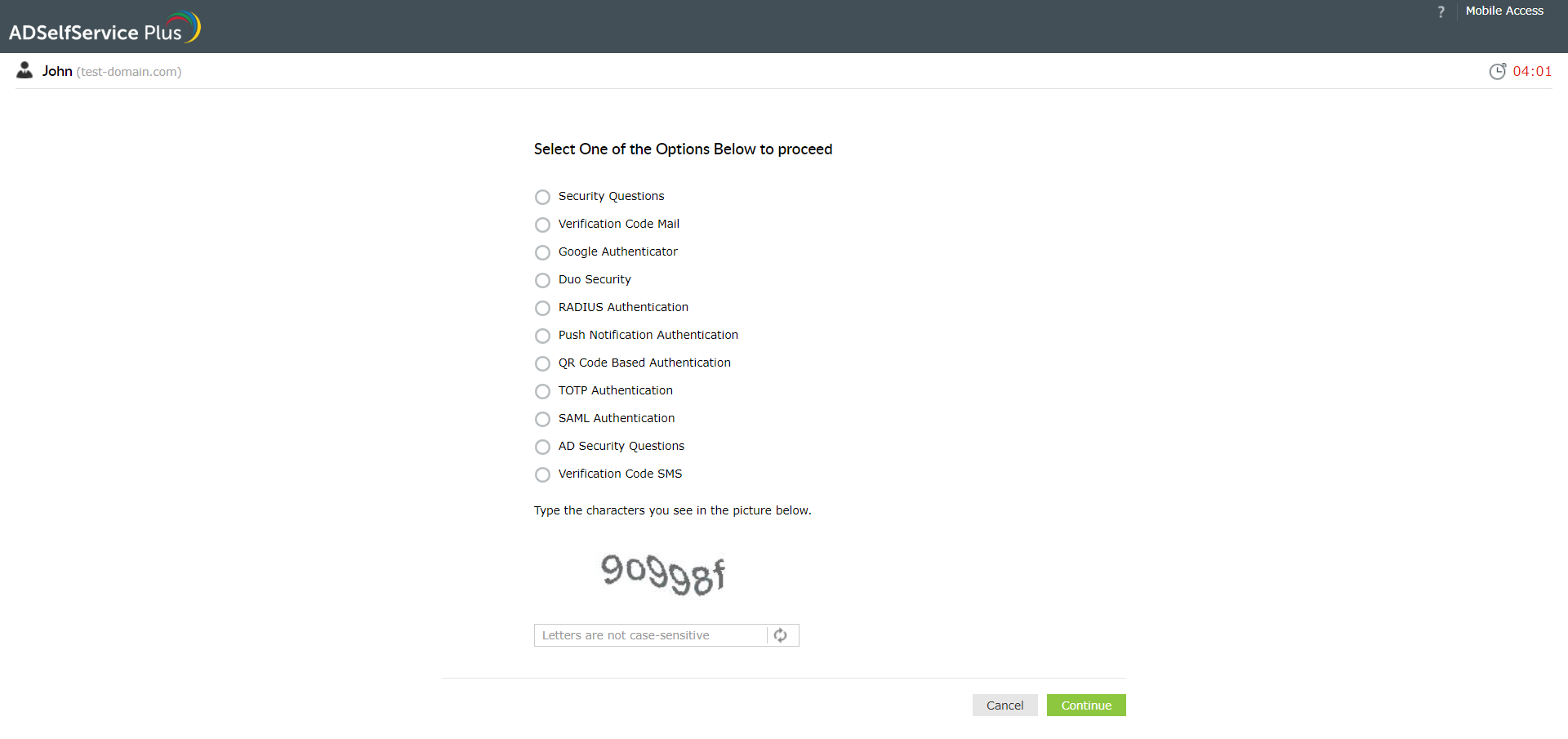
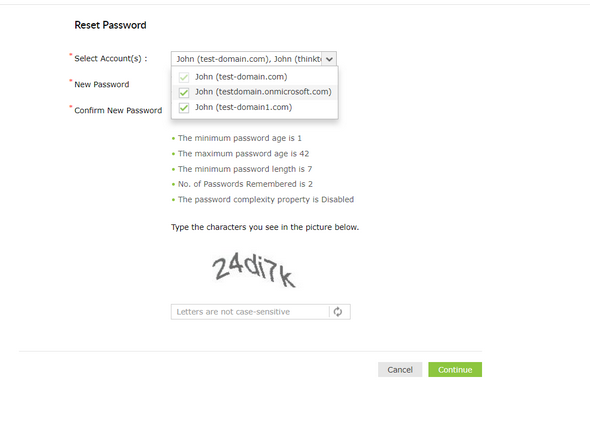
您也可以直接从您意识到忘记密码的地方(即计算机上的登录屏幕)访问自助门户。
ADSelfService Plus允许您从任何运行Windows、MacOS或Linux的计算机上启动其自助门户。
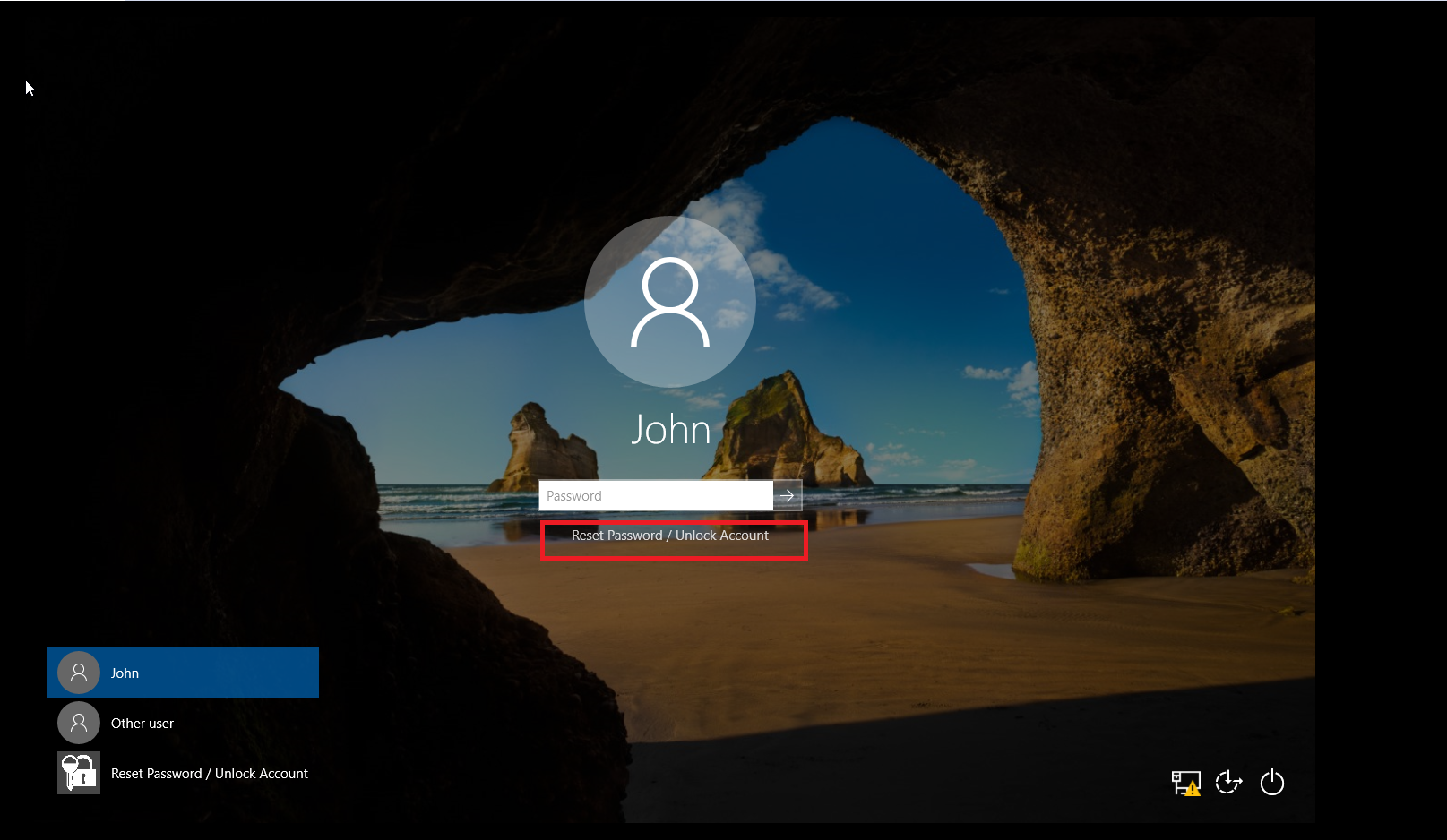
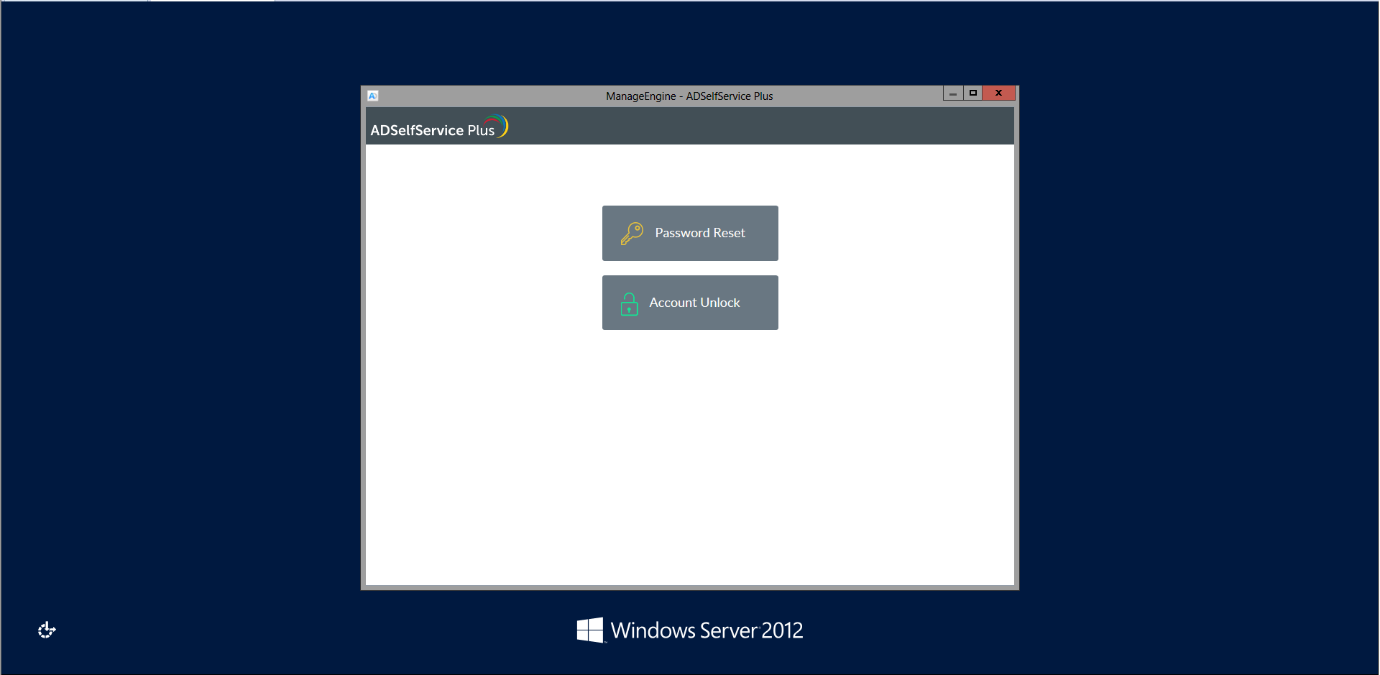
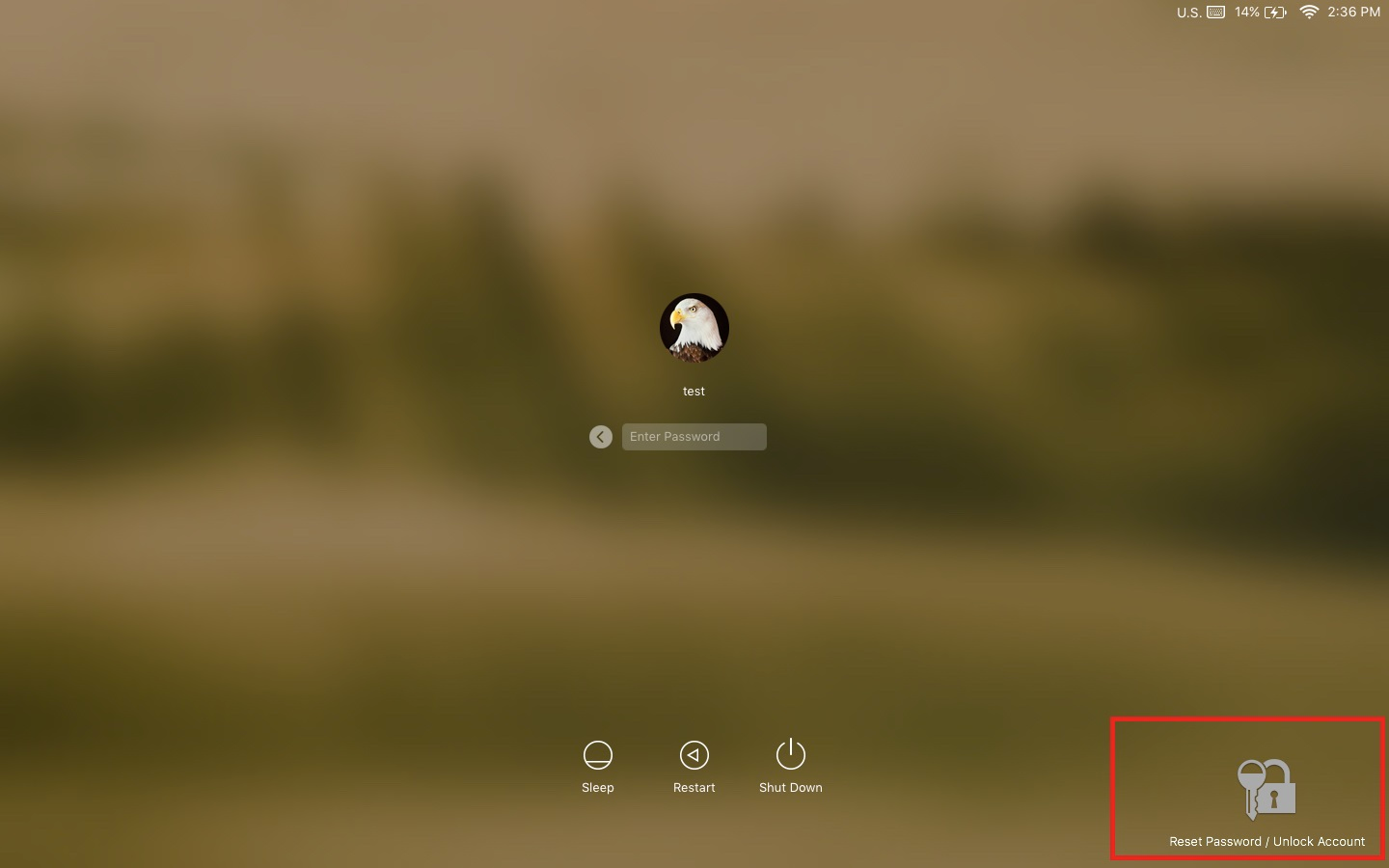
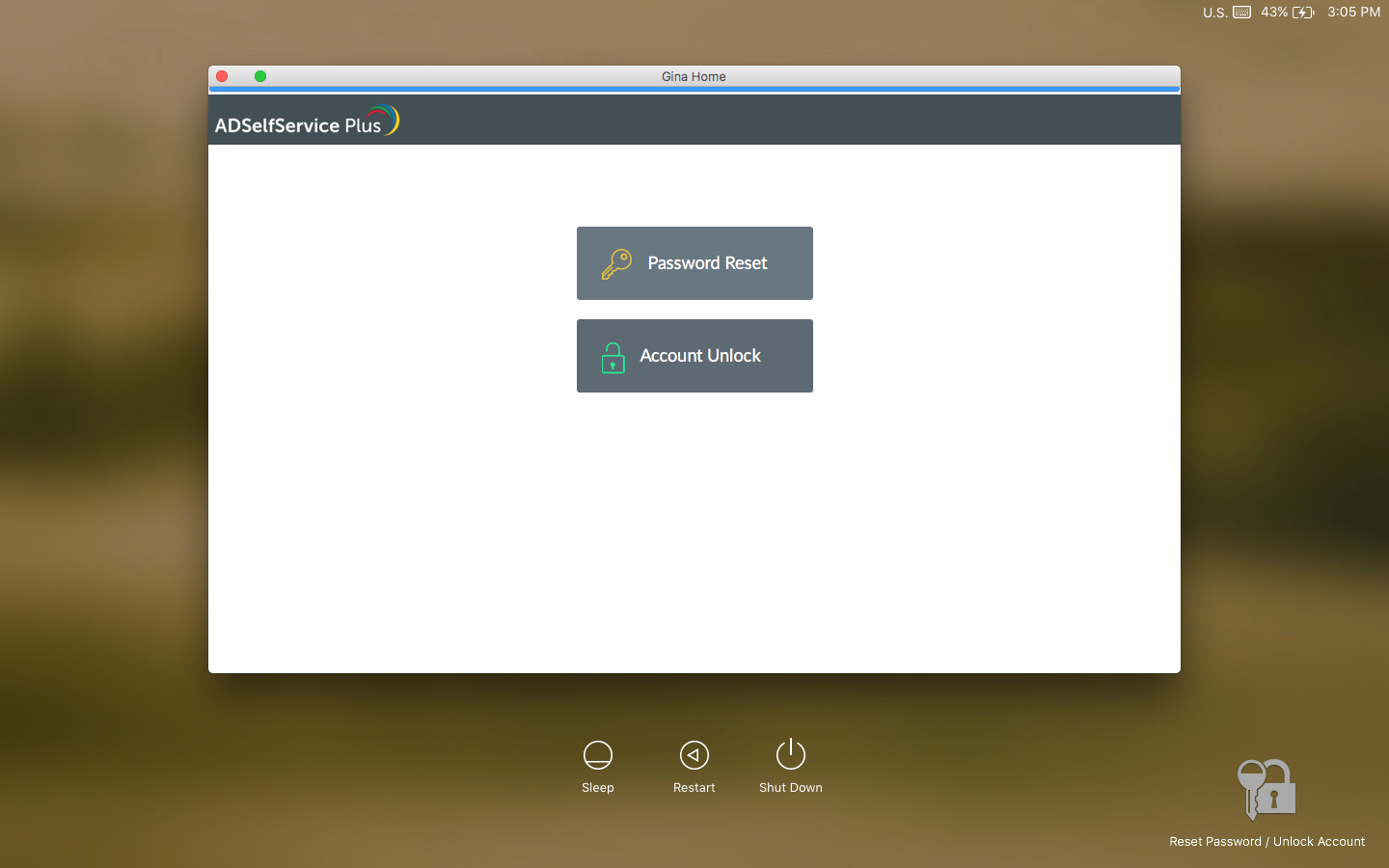
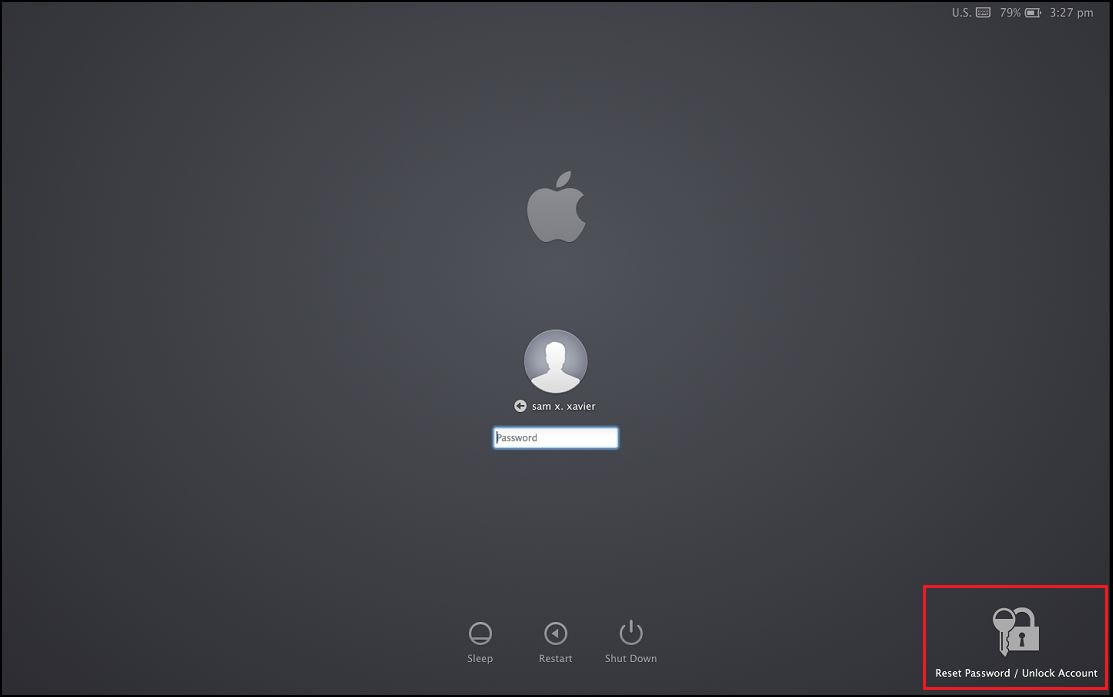
ADSelfService Plus允许您通过Android和iOS移动设备重置密码。
a) ADSelfService Plus移动应用控制台
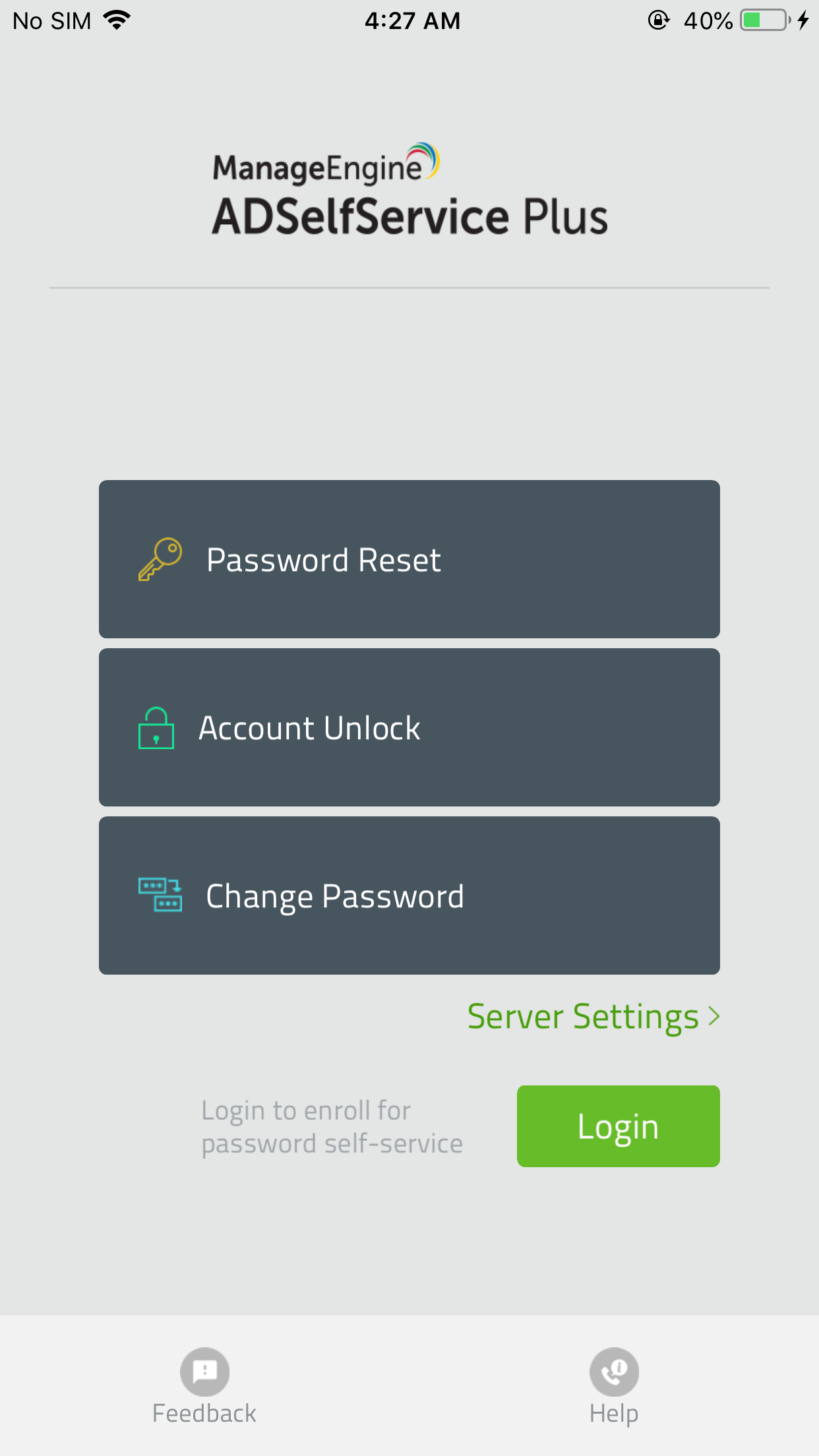
b) 输入凭证
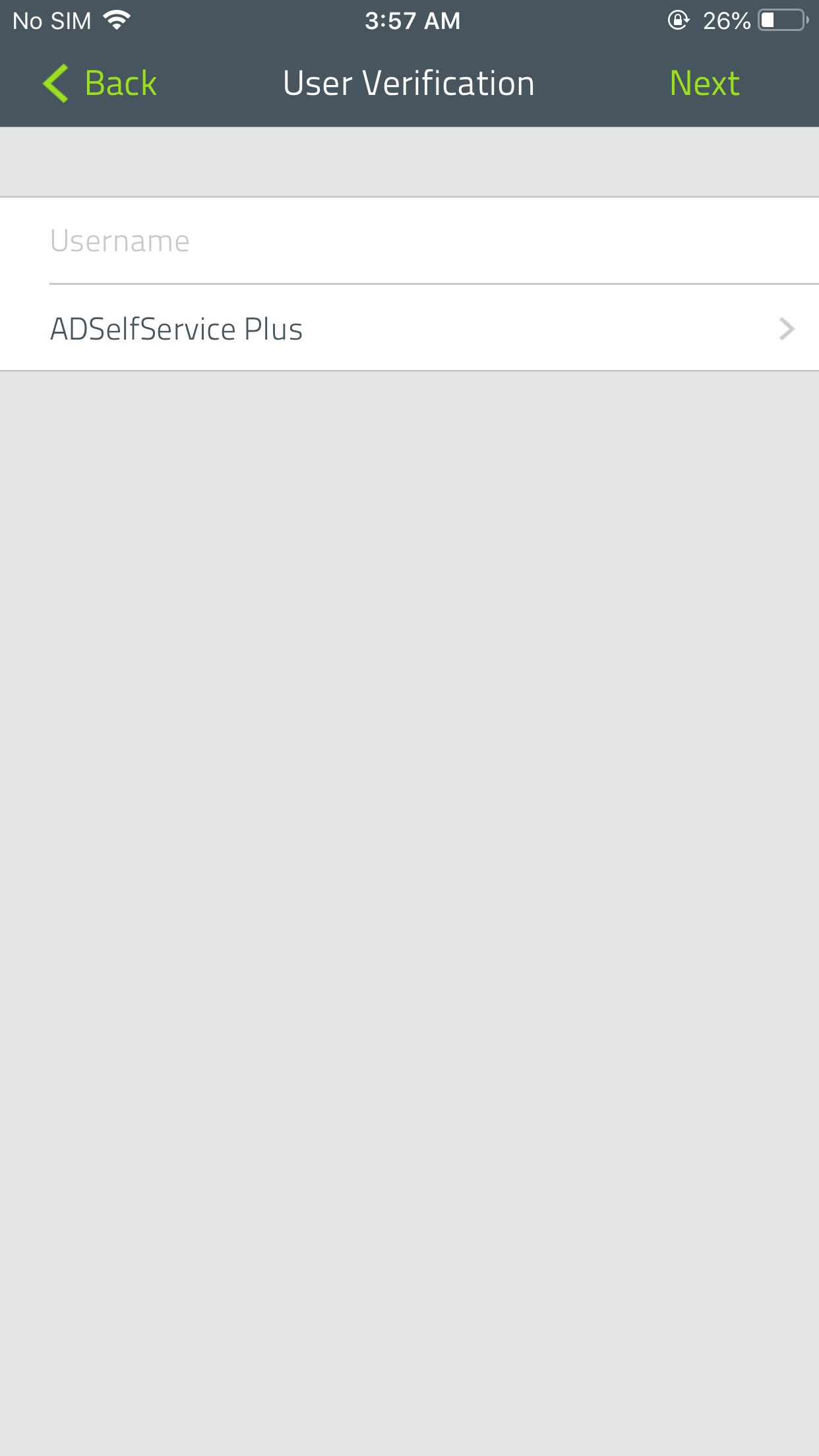
c) 移动应用重置密码视图
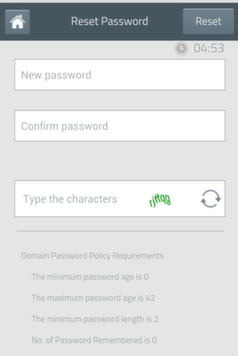
ADSelfService Plus允许您安全地重置企业应用程序的忘记密码。
前提条件
您需要首先将Windows Active Directory帐户与其他企业应用程序链接起来。点击此处了解更多信息。
要重置企业应用程序密码(包括Microsoft 365、G Suite和Salesforce的密码),只需在ADSelfService Plus的重置密码页面中选择相应的帐户并验证您的身份。单击此处了解有关通过强制多因素身份验证技术验证您的身份的更多信息。
如果要在所有企业应用程序帐户之间同步Active Directory密码重置或更改,请在重置密码页上选择所有帐户。